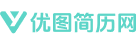如何设置电脑双屏显示
第1篇:如何设置电脑双屏显示
故障现象:
如何实现双屏显示。
解决方案:
1、bios下修改选项(以h61为例,h81/q87等其他芯片组bios界面基本一致):
开机按f1进入bios,选择devices;
将selectactivevideo更改为idg(集显优先),该选项默认为auto(自动),然后将multi-monitorsupport(多显示支持)修改为enabled;
f10保存后重启;
2、显示器接集成显卡输出口,先在系统下卸载*显卡驱动,然后依次安装集成显卡驱动和*显卡驱动。安装完设备显示状态;
3、*作方法:
a、若win7win8等系统,直接按win+p切换成扩展模式;
b、若winxp系统,需要在显卡控制台中进行设置;
或者:
c、集成显卡和*显卡分别连接的显示器,只能实现扩展模式,若集成显卡连接的两个显示器,或是*显卡连接的两个显示器可以实现复制和扩展;
备注:
1、win7win8系统下,win+p即可实现双屏;
2、修改bios参数之后,需要先卸载*显卡驱动后安装集成-*两个驱动;
3、此方案只能支持扩展不能实现复制功能。
第2篇:平板电脑的window如何设置全屏显示
windows平板应用是在平板界面使用的应用,在传统电脑下也可以全屏,也可以非全屏,那么我们如何设置其全屏模式显示呢?
1、在桌面左下角点击开始菜单按钮,如图所示。
2、在出现的开始菜单中点击您想要打开的程序,以邮件为例。
3、然后打开邮件之后,您会发现右上角的双向剪头按钮,点击它就会全屏。
4、如图所示,邮件已经进入全屏模式了。
5、在任务栏右键单击图标,又恢复成了非全屏模式。
第3篇:WinXP电脑设置双屏显示的方法
一般情况下,一台主机只配一台显示器;随着人们对现实要求越来越高,双屏显示成为用户越来越关注的对象。最近,有winxp系统的用户,想一台电脑要2个显示器,但不知道电脑双屏显示怎么设置?那winxp电脑双屏显示如何设置呢?现在小编就和大家说一下winxp电脑双屏显示设置的方法。
方法/步骤如下:
1、根据你的电脑显卡的双接口情况连接好二台显示器。如接口不支持时将显卡的接口用转换接头进行转换后再连接。电脑开机如下图所示,你的显示器是不亮的:
2、硬件正确连接后,现在马上升级你的显卡程序(因大部分电脑都是用ghost安装系统的,显卡程序为简化程序),如不会安装,可下载驱动精灵自动升级显卡程序。升级完成后设置你的显卡。(目前市面上主要是三种类型的显卡——intel集成显卡、ati系列显卡、nvidia系列显卡。这三种显卡的设置略有不同,但基本都差不多),下面以nvidia显卡为例进行讲解。打开nvidia显卡设置程序有二种方法。如图所示:
3、点左面的“设置多个显示器”、点右面的1中的“*配置,互不相关(双屏显示模式)”在2中选你“原电脑的显示器+模拟显示器”、在3项中选择你的主显示器、点“应用按纽”。
4、点“是”按纽
5、这时另一台显示已被点亮,显示的是桌面图标
6、你所使用的显示器不一样,所以要更改你显示器的分辨率。如下图设置你的主显示器的分辨率:
7、按下图设置你的模拟显示器的分辨率(请注意你模拟显示器的最佳分辨率是多少):
8、到此显示器的设置已完成。去完成你的应用吧!!!
9、打开你所需的程序,并缩放至半屏,拖动你的程序至模拟显示器后再全屏显示。(可拖动多个程序至模拟显示器)
如上图和下图:
10、打开你的其它程序进行另外的工作。如下图:
上述也就是winxp电脑双屏显示设置方法的内容了;有需要用到2个显示器的用户,不知道怎么设置双屏显示的可以根据上述的方法步骤去设置。
版权声明:本文内容由互联网用户自发贡献,该文观点仅代表作者本人。本站仅提供信息存储空间服务,不拥有所有权,不承担相关法律责任。如发现本站有涉嫌抄袭侵权/违法违规的内容, 请发送邮件至 yyfangchan@163.com (举报时请带上具体的网址) 举报,一经查实,本站将立刻删除